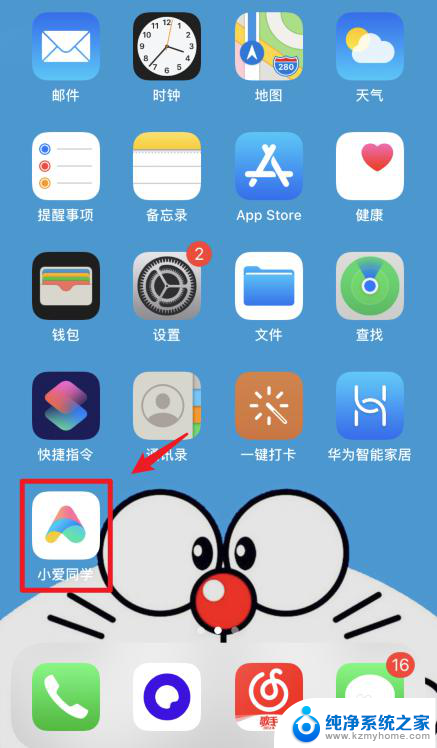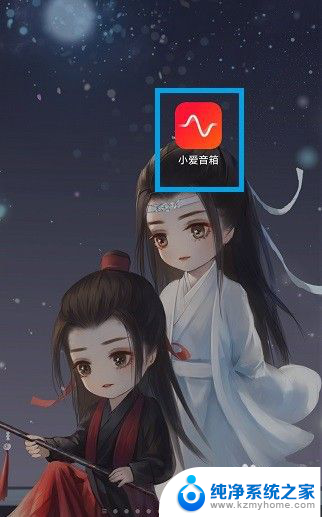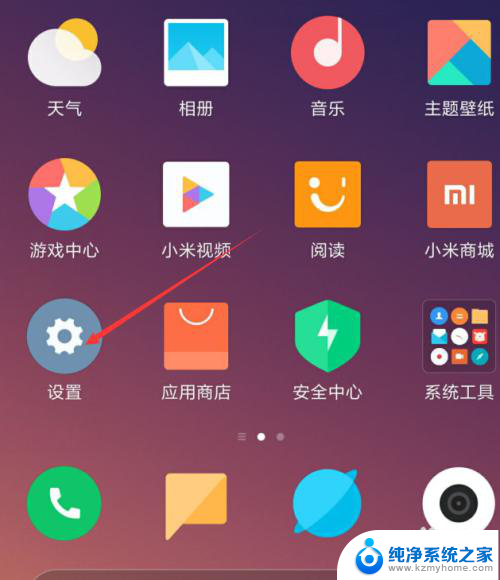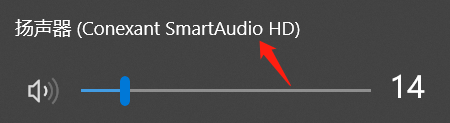怎样连接小米小爱蓝牙音箱 小米小爱蓝牙音箱手机连接教程
更新时间:2023-12-22 15:42:45作者:yang
小米小爱蓝牙音箱是小米公司推出的一款智能蓝牙音箱,它不仅具备出色的音质表现,还集成了小爱同学语音助手,让用户能够通过语音指令控制音箱,连接手机是使用小米小爱蓝牙音箱的第一步,只有成功连接后,才能享受到它带来的便利和乐趣。接下来我们将一起来了解一下小米小爱蓝牙音箱的手机连接教程。
具体方法:
1.以iPhone手机为例,打开安装的小爱同学应用进入。
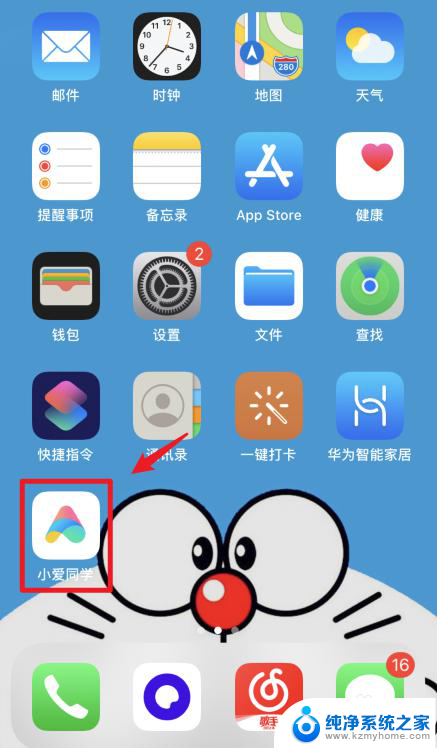
2.进入后,点击右上方的添加设备的选项。
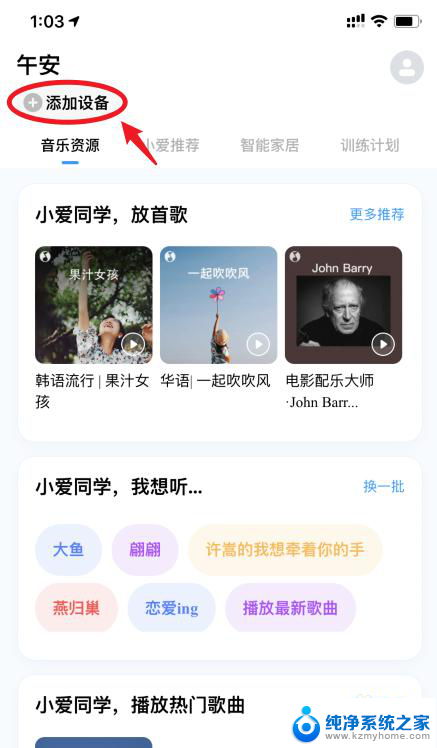
3.将小爱蓝牙音箱打开处于配对状态,等待连接。
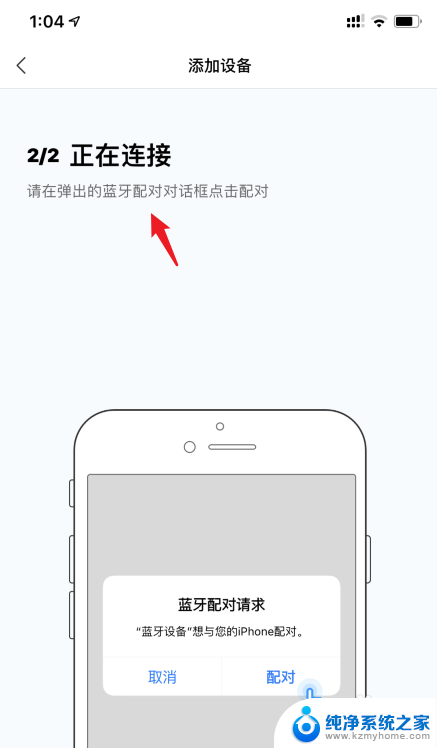
4.在弹出的提示内,点击配对的选项。
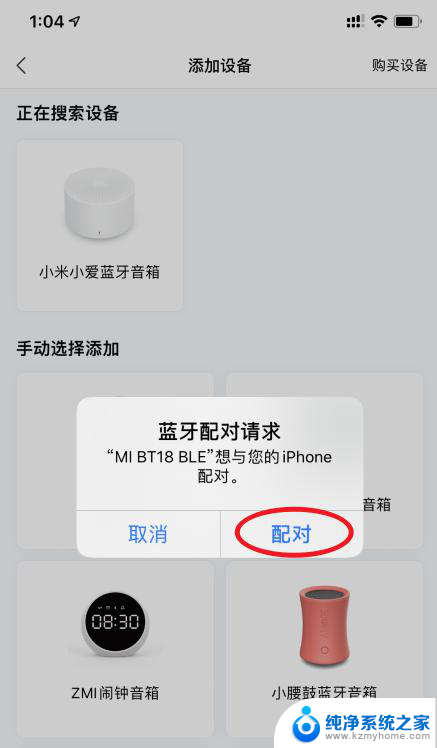
5.配对成功后,进入蓝牙界面。选择小爱蓝牙音箱设备进行连接。
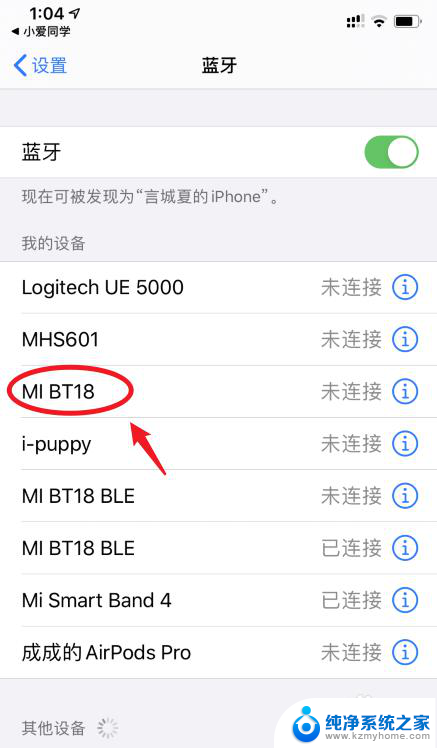
6.连接后,返回到小爱同学应用。就可以连接成功。
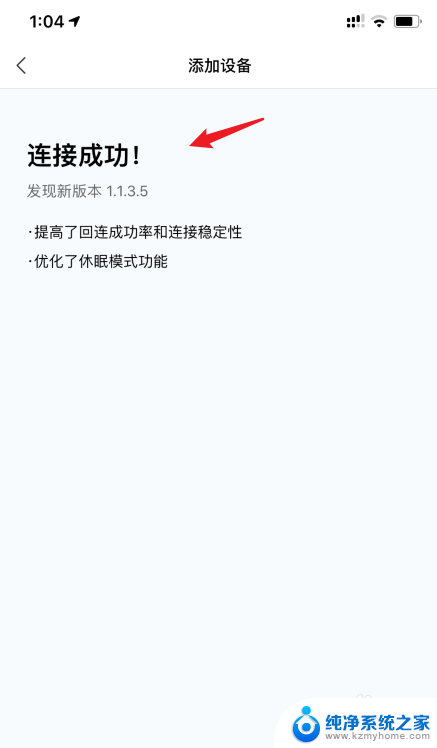
以上是连接小米小爱蓝牙音箱的所有内容,如果还有不清楚的地方,用户可以按照小编提供的方法进行操作,希望对大家有所帮助。